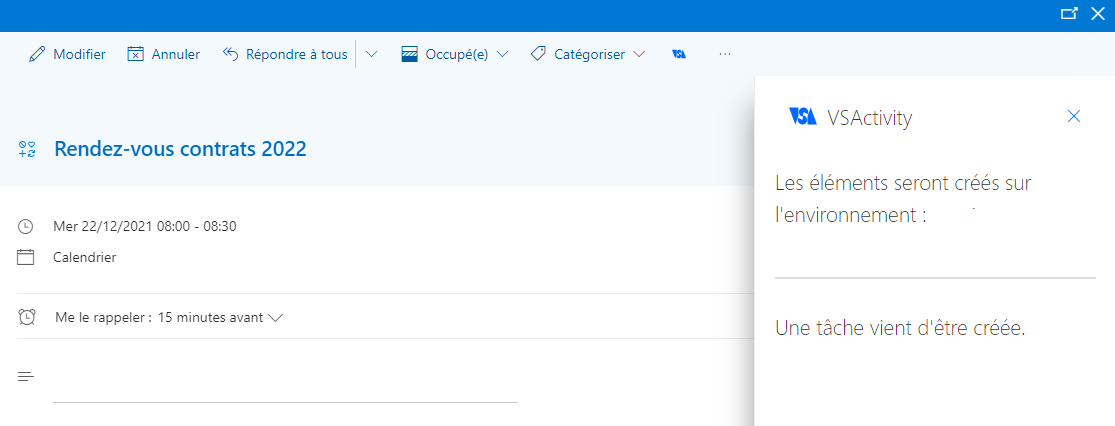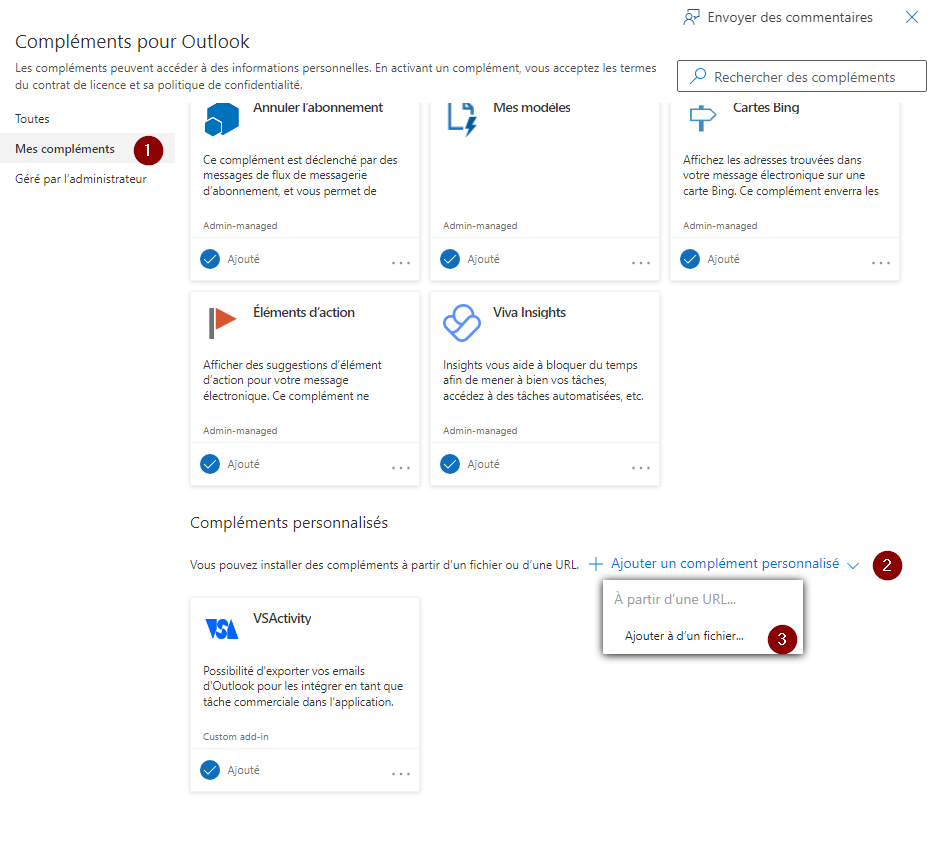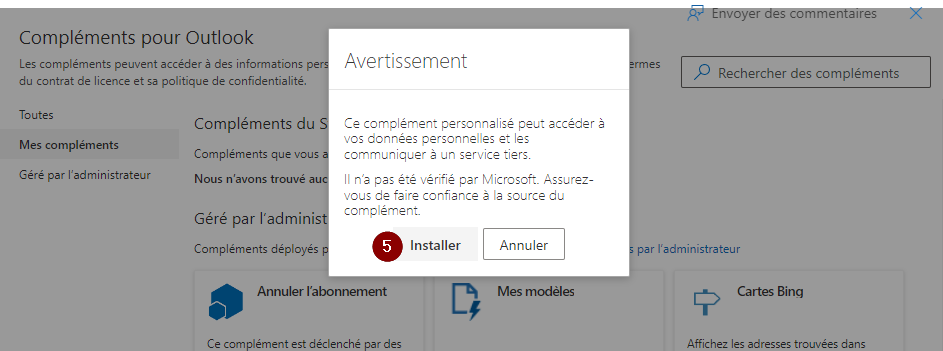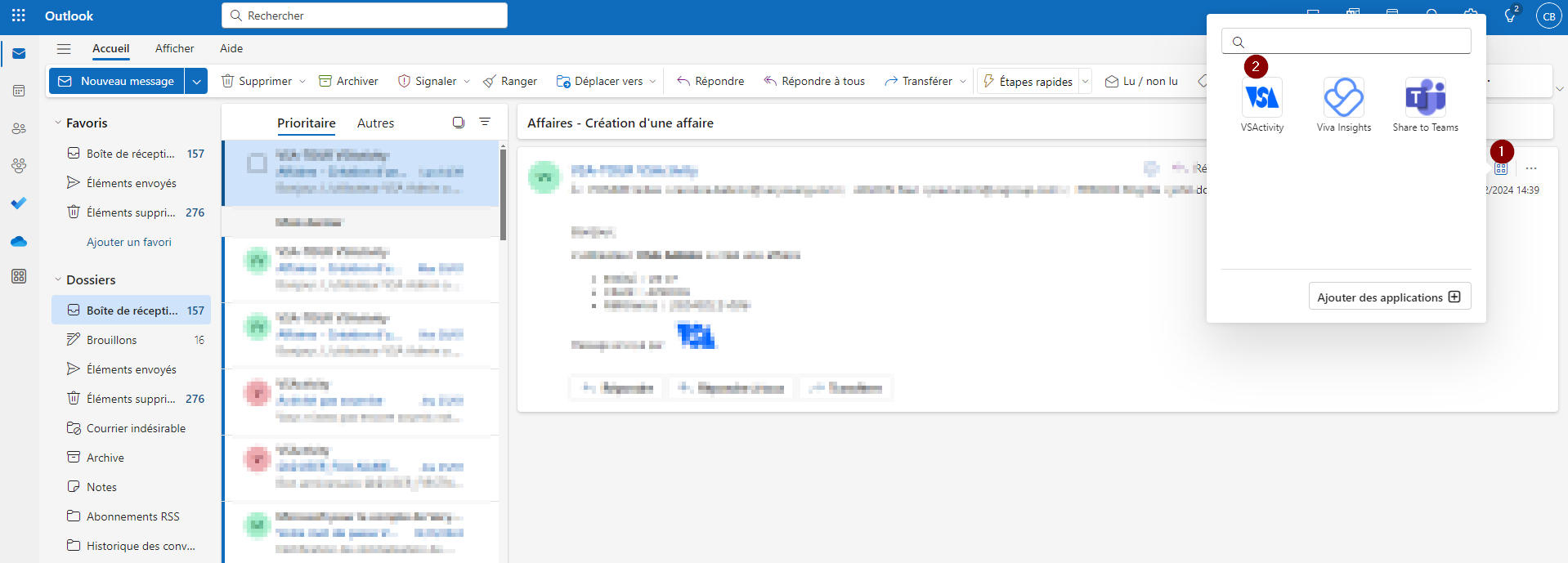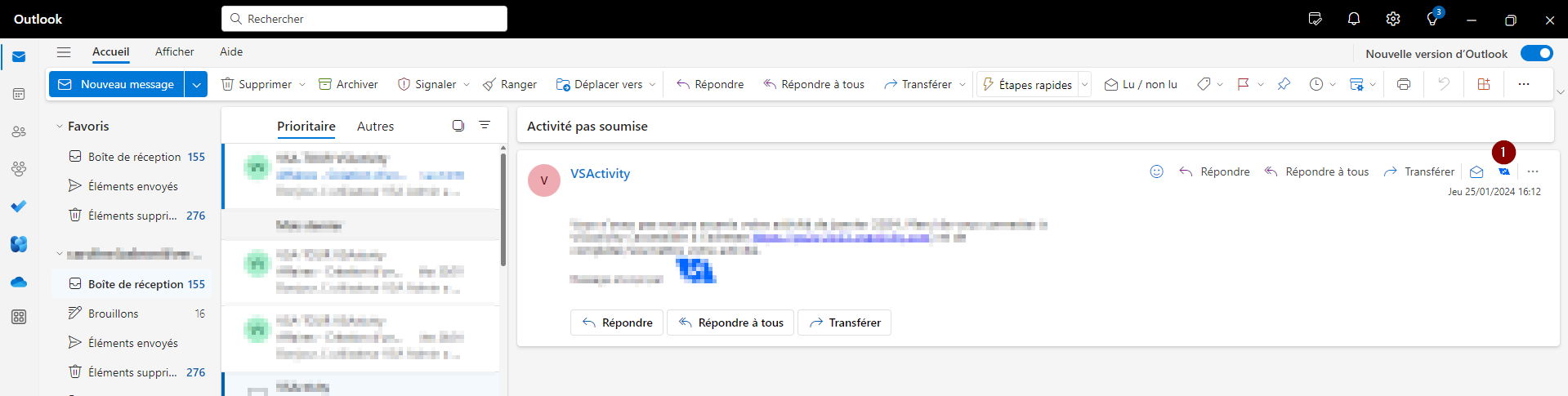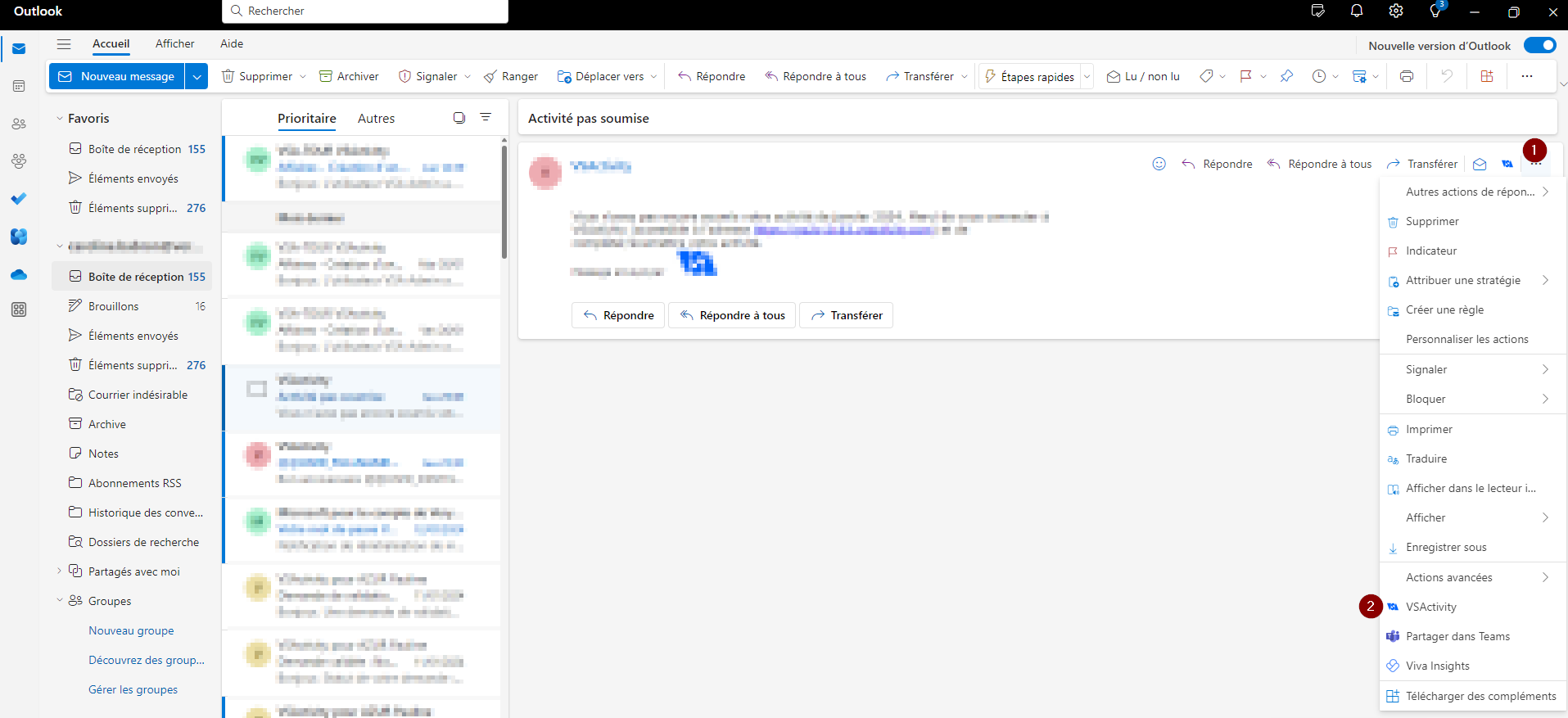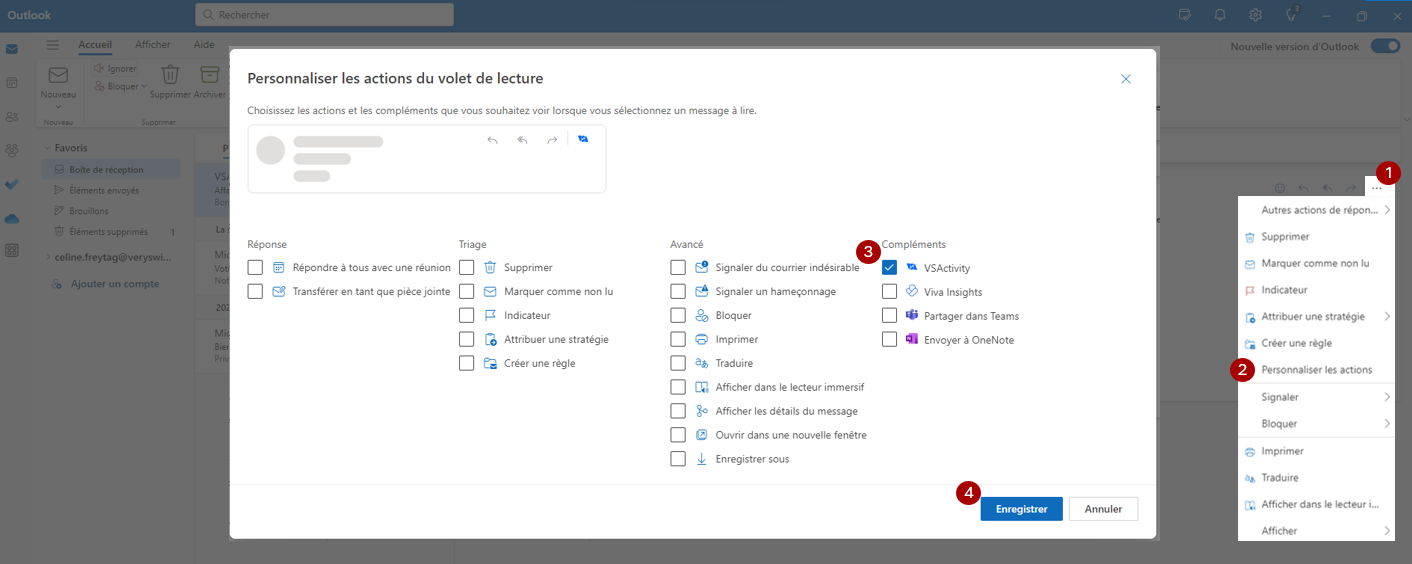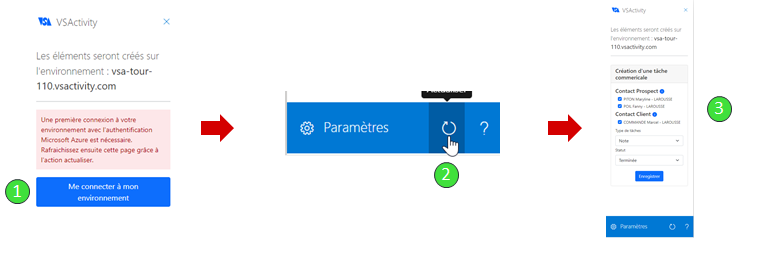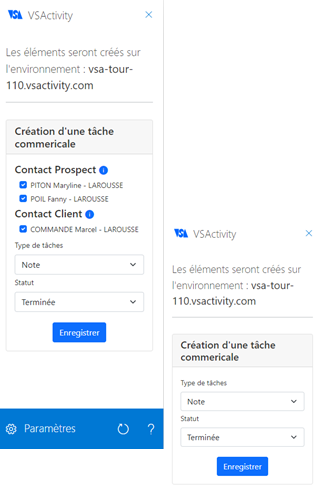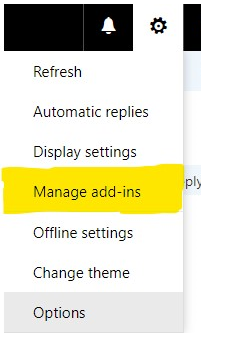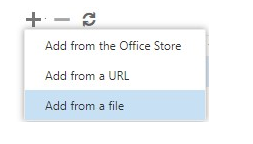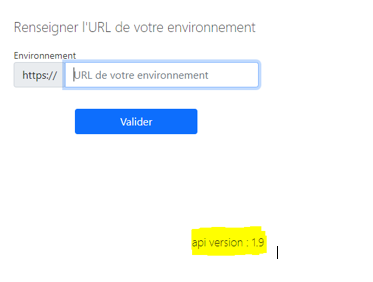Zoom sur l'interfaçage avec Outlook
Cette nouvelle fonctionnalité vous permettra de transférer des éléments (emails et invitations agenda) depuis Outlook dans votre environnement.
Pré-requis
- Ce complément n'est pas compatible avec Microsoft Exchange.
- Il faut impérativement une authentification Microsoft ENTRA ID activée dans l’application pour pouvoir accéder à cette fonctionnalité. (Administration > Utilisateurs > Authentification Microsoft Entra ID).
- Si vous avez déjà installé le complément et que celui-ci ne fonctionne plus, nous vous invitons à le ré installer.
Généralités
- Fonctionnalité gratuite qui fonctionnera avec l’implémentation d’un complément (Action à faire par chaque collaborateur qui voudra utiliser la fonctionnalité)
- Certains droits seront nécessaires pour implémenter des tâches dans votre environnement.
- Les tâches ne pourront être crées que sur des contacts prospects ou clients (pas sur les opportunités ou les affaires). Si les contacts de l’email ou l’invitation agenda n’existent pas dans l’application, une tâche transverse pourra quand même être créée.
- Utilisation possible uniquement depuis le web et l’application Outlook depuis un ordinateur.
Droits à activer
Les droits à activer :
Droits globaux
- (1) Commercial - Les utilisateurs de ce groupe sont identifiés comme commerciaux (accès à ses tâches, affaires, prospects et opportunités)Gérer les expériences professionnelles
- (2) + Le commercial pourra créer des opportunités, des propositions et des affaires affectées à lui sur n'importe quel client ou prospect
- (3) Liste des tâches commerciales
En fonction des deux droits globaux, vous pourrez soit créer des tâches uniquement en lien avec les comptes sur lesquels vous êtes rattachés (1) soit sur tous les comptes (2).
Si aucun de ces droits ne sont cochés et que vous pouvez créer une tâche (3), celle-ci ne sera rattachée à personne et sera créée comme tâche transverse. (Aucun changement de fonctionnement des droits par rapport à la création de tâches dans l’application)
Ajout du complément
Seulement possible depuis le web. Cependant, une fois installé, le complément sera utilisable depuis l'application Outlook.
Process
- Être connecté à votre environnement
- Vous rendre sur https://aka.ms/olksideload
- Suivre le process de 5 étapes ci-dessous
Rentrer l'URL suivant https://ENV/common/outlook/manifest.php (ou ENV correspond à l'URL global de votre environnement. Exemple xxx.vsactivity.com). Puis cliquer sur “Ouvrir”

Utilisation du complément
1. Process pour accéder au formulaire de création de tâche
Depuis la version web
Il suffit d'ouvrir un email et suivre les deux étapes ci-dessous.
Depuis l'application sur votre ordinateur
Il suffit d'ouvrir un email et de cliquer sur le logo VSA.
Si jamais le pictogramme n'est pas disponible, suivre le process suivant
ou en utilisant la personnalisation des actions :
2. Première connexion obligatoire
Vous devrez impérativement vous connecter une première fois avec vos identifiants AZURE. Il faudra suivre le process ci-dessous
3. Création d'une tâche
Pour faire le mapping entre les contacts de votre environnement et les contacts présents dans l'email, le complément va aller regarder
- Les destinataires du mail
- Les personnes en copie du mail
- Les emails existants dans le corps du mail
En fonction des contacts créés dans votre environnement, le complément vous proposera de créer une tâche qui sera associée à un ou plusieurs de ces contacts. Il vous suffit de laisser ou de décocher les personnes concernées.
Si aucun contact n’existe dans l’application, une tâche transverse pourra être créée sans être liée à un contact.
Spécificité du complément Outlook sur Exchange
Installation
- Aller sur l’url : https://votre.environnement/common/outlook/manifest.php > Remplacer “votre environnement” dans l'ULR par l'URL de votre environnement
- Copier tout le texte sauf la première ligne (à partir de <OfficeApp ).
- Enregistrer le texte dans un fichier nommer manifest.xml
- Sur exchange, aller sur le menu paramètres → gérer les compléments
- Ajouter un complément depuis un fichier
- Installer et c’est fini
Spécificité sur Exchange
Si votre version api du serveur est inférieur à 1.8, vous ne pourrez pas enregistrer des pièces jointes des emails dans VSA/VSP.
Vous pouvez trouver ce numéro de version dans le complément en cliquant sur le bouton réglage. La version est indiqué en bas à droite.